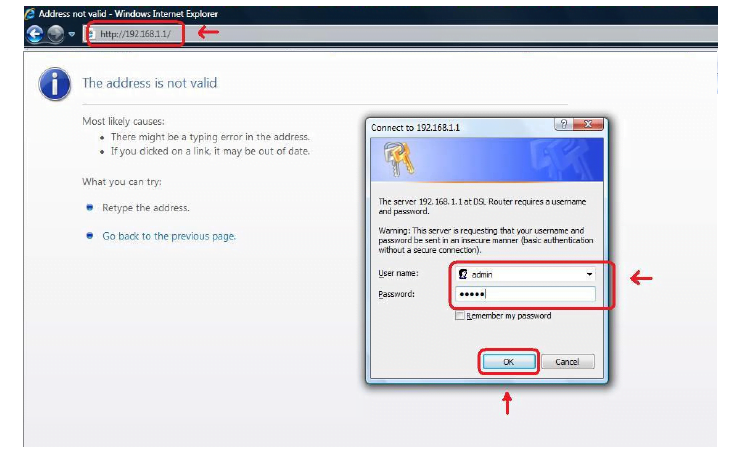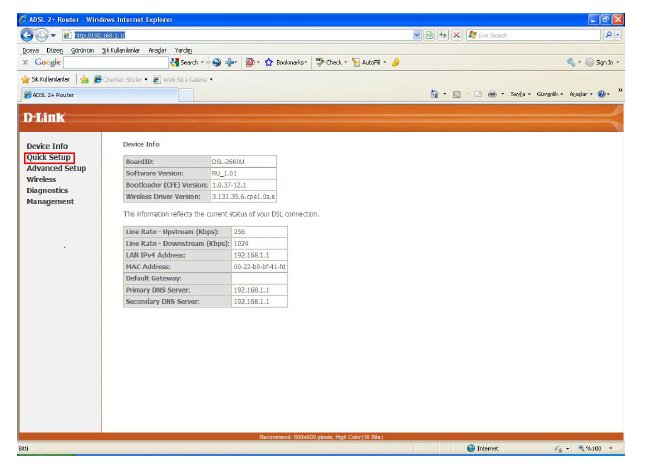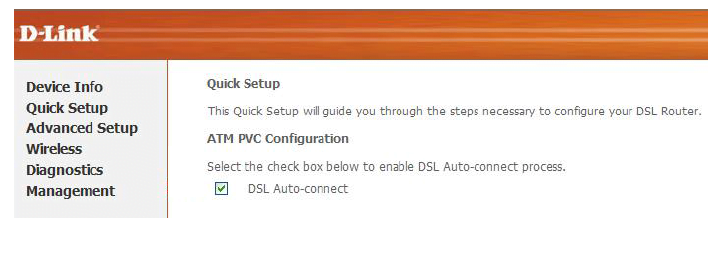WEB ARAYÜZÜNÜ KULLANARAK MODEME ERİŞİM ve AYARLARIN YAPILMASI
- Cihazınızın ışıklarını kontrol ettikten ve modem ve bilgisayar arasında Ethernet kablosu ile kablolu bağlantı sağladıktan sonra, bilgisayardan bir web tarayıcı açarak, adres çubuğuna modemin “192.168.1.1” IP adresini yazıp ‘Enter’ tuşuna basınız.
- Karşınıza ‘Kullanıcı Adı’ (User Name) ve ‘Şifre’ (Password) isteyen bir kimlik doğrulama penceresi gelecektir. ‘Kullanıcı Adı’ kutucuğuna ‘admin’ ve ‘Şifre’ kutucuğuna da ‘admin’ yazarak ‘OK’ butonuna tıklayınız.

- Açılan sayfada Quick Setup butonuna basınız.
- Açılan sayfada, soldaki menü listesinden ‘Quick Setup’ menüsüne tıklayınız ve gelen sayfada ‘DSL Auto‐connect’ kutucuğundaki işareti kaldırınız.
- Sayfanın devamında ‘ATM PVC Configuration’ ayarları içerisinden ‘PORT’ değerini ‘0’, ‘VPI’ değerini ‘8’ ve ‘VCI’ değerini ’35’ yapınız.
- ‘Enable Quality of Service’ kutucuğunu işaretleyiniz ve ‘Next’ butonuna tıklayınız.
- Açılan sayfada ‘Connection Type’ bölümünde ‘PPP over Ethernet (PPPoE)’ seçeneğini seçiniz.
- ‘Encapsulation Mode’ kısmını ise ‘LLC/SNAP‐BRIDGING’ olarak ayarlayınız ve ‘Next’ butonunu tıklayınız.
- Açılan sayfada PPP ayarları sayfasında ‘PPP Username’ ve ‘PPP Password’ kutucuklarına sırasıyla, internet servis sağlayıcınızın verdiği ADSL/VDSL kullanıcı adınız ve şifrenizi giriniz (Örn : Kullanıcı adı: teknodestek@ttnet, Şifre: 1234567). Daha sonra ‘Next’ butonuna tıklayınız.
- Gelen sayfada ‘Enable NAT’, ‘Enable Firewall’ ve ‘Enable WAN Service’ kutucuklari işaretli ise ‘Next’ butonuna tıklayınız.
- Açılan LAN Arayüz IP & Ağ Maskesi ayarları sayfasında herhangi bir değişiklik yapmadan ‘Next’ butonuna tıklayınız.
- ‘Wireless – Setup’ sayfasında ‘Enable Wireless’ kutucuğunu işaretleyiniz. Kablosuz ağ adınızı değiştirmek istiyorsanız, ‘SSID’ kutucuğunda yazan ismi silerek, Türkçe karakter ve boşluk kullanmadan bir kablosuz ağ adı giriniz ve ‘Next’ butonuna tıklayınız.
- Açılan sayfada yapmış olduğunuz ayarların özet tablosunu göreceksiniz. Yapmış olduğunuz ayarlar doğru ise alt taraftaki ‘Save/Reboot’ butonuna tıklayarak ayarlarınızı kaydediniz.
- Ayarlar kaydedilirken (2-dakika) beklemeniz gerektiğini belirten bilgilendirme yazısı gelecektir.
- Kablosuz ağ ayarlarını yapabilmek için soldaki menü listesinden sırasıyla ‘Wireless’ → ‘Basic’ menülerine tıklayınız.
- Karşınıza çıkacak pencerede ‘Enable Wireless’ kutucuğu işaretli olacak. ‘SSID’ kısmında yazan kablosuz ağ ismini, ‘Quick Setup’ işleminde zaten düzenlemiştik. Devamında ‘Country’ bölümünden ‘TURKEY’ seçeneğini seçip alttaki ‘Save/Apply’ butonuna tıklayınız.
- Daha sonra soldaki menü listesinden sırasıyla ‘Wireless’ → ‘Security’ menülerine tıklayınız. Karşınıza çıkan pencerede ‘SSID’ bölümünde vermiş olduğunuz kablosuz ağ adını göreceksiniz.
- ‘Network Authentication’ kısmında ok işaretine tıklayarak kimlik doğrulama tipini ‘Mixed WPA2/WPA‐PSK’ veya ‘WPA2-PSK’ seçiniz.
- ‘WPA Pre‐Shared Key’ kutucuğuna en az 8 karakterden oluşan, Türkçe karakter ve boşluk içermeyen bir kablosuz ağ şifresi giriniz.
- ‘WPA Group Rekey Interval’ kutucuğundaki değer ‘0’ olarak kalacaktır.
- ‘WPA Encryption’ kısmında ise ‘TKIP+AES’ veya ‘AES’ seçili olmalıdır.
- Alttaki ‘WEP Encryption’ kısmını ise ‘Disable’ olarak bırakıp, ‘Save/Apply’ butonuna tıklayınız.
- ‘Management’ menüsüne tıklayınız. Açılan menüde ‘Save/Reboot’ butonuna tıklayınız ve sağ taraftaki pencerede yine ‘Save/Reboot’ butonuna tıklayınız.
- Daha sonra karşınıza, ayarların kaydedildiğini ve modemin kendisini yeniden başlatacağını, işlemin 2dk süreceğini gösteren bir sayfa çıkacaktır.
- İşlemler tamamladıktan sonra ‘Device Info’ sayfası açılacaktır. Modem arayüz sayfasını kapatıp, internetinizi kullanabilirsiniz ve kablosuz bağlantı sağlayacağınız cihazlardan, verdiğiniz kablosuz ağ adını bularak kablosuz ağa bağlanabilirsiniz.